Revit如何运用楼板边缘功能创建建筑散水
1、Revit如何运用楼板边缘创建散水呢?
1)我们可以先创建一个【公制轮廓-主体】的族,族类别的轮廓用途定义为楼板边缘。
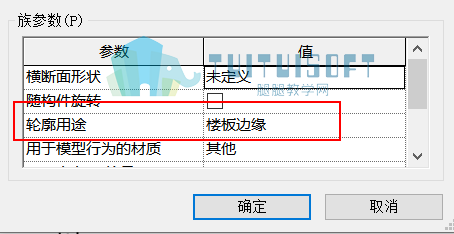
2)接着,根据散水的尺寸,绘制散水的轮廓,将族保存,命名为散水,点击【载入项目】。
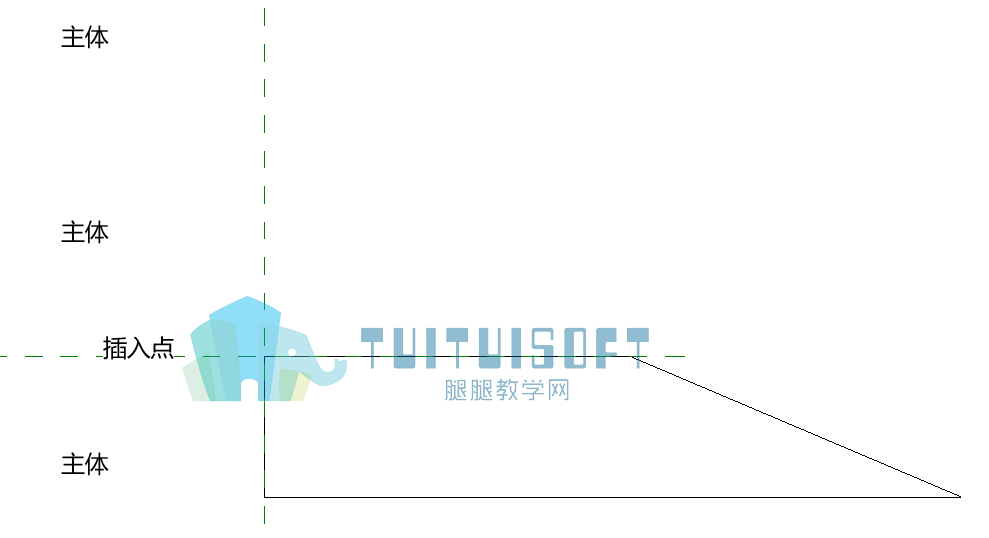
3)在项目中点击【建筑选项卡】下的【楼板】,下拉选择【楼板:楼板边】
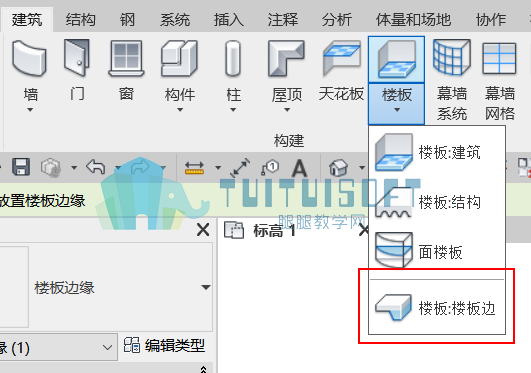
4)点击【属性】中的【编辑类型】,在轮廓中找到刚刚载入的【散水】
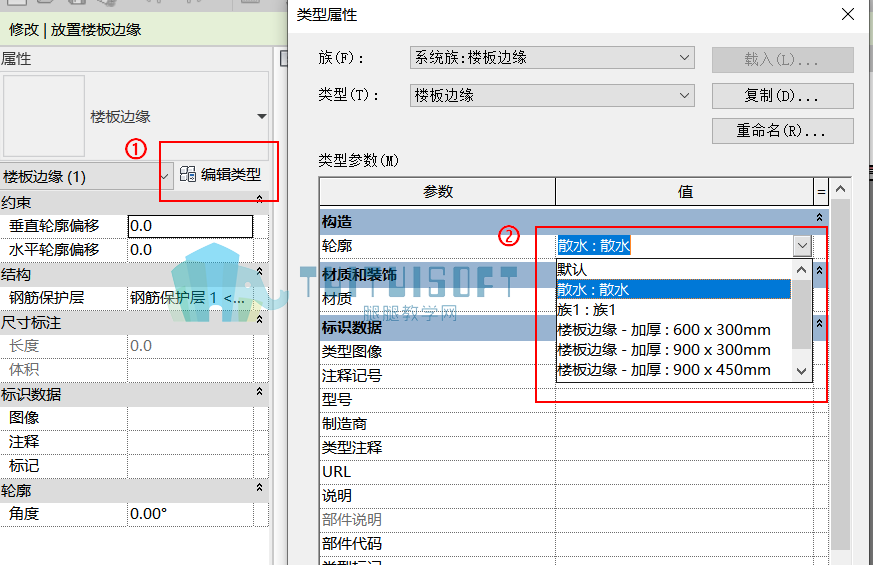
5)切换到三维视图,点击楼板边(楼板边会高亮显示,如图所示),点击它就可以将散水绘制上去了。
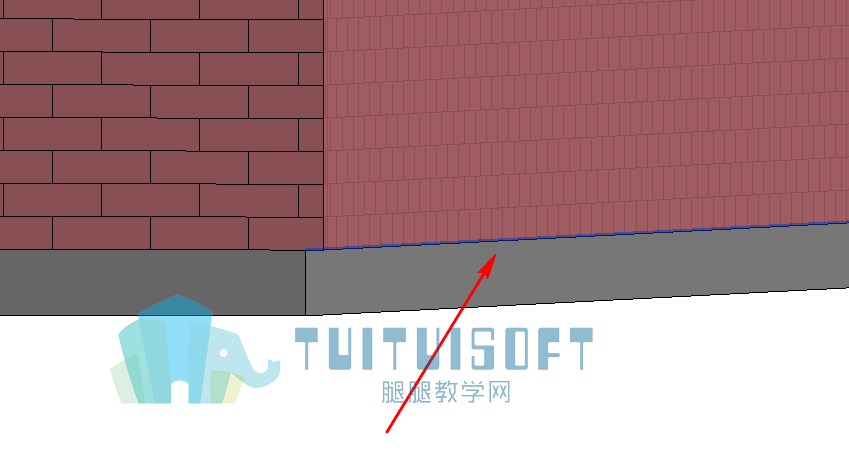
散水绘制完成的效果如下图:
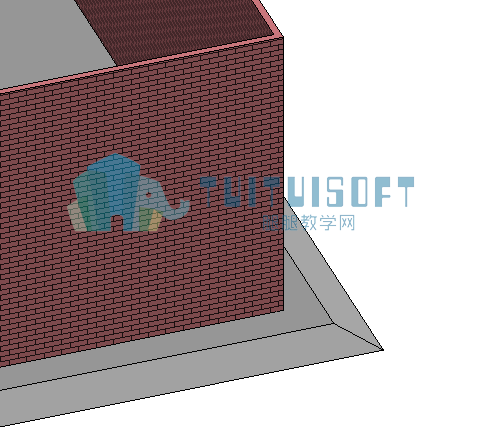
同样的,也可以用此方法绘制台阶、排水沟、女儿墙等,由于楼板边缘可以进行配筋,也可以用来绘制边梁。
2、有时一些构件用楼板边缘绘制,没有楼板作为主体去进行附着,这时怎么办呢?
这个时候,我们可以添加模型线,模型线在三维视图中是可见的,我们可以通过模型线去生成楼板边缘。
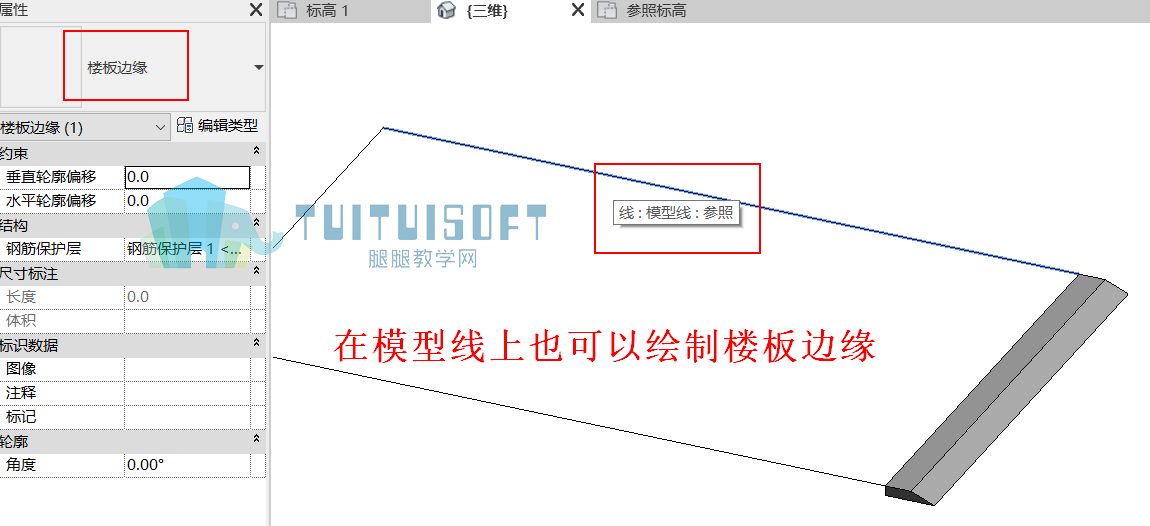
原文来源:https://www.tuituisoft/blog/3689.html
BIM技术是未来的趋势,学习、了解掌握更多BIM前言技术是大势所趋,欢迎更多BIMer加入BIM中文网大家庭(http://www.wanbim.com),一起共同探讨学习BIM技术,了解BIM应用!
相关培训